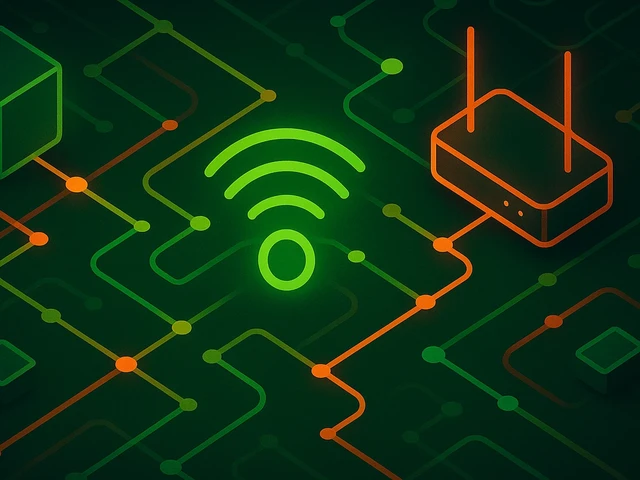
Налаштування мережевого підключення на сервері або домашньому комп'ютері є базовим завданням, без якого не обійтися, якщо ви хочете підключити свій комп'ютер до...
Блог компанії 3v-Hosting
10 хв.
У сфері управління веб-хостингом cPanel є мабуть найпопулярнішим у світі інструментом, що спрощує адміністрування серверів та веб-сайтів. Незважаючи на те, що cPanel зазвичай встановлювали на CentOS, але встановлення на Ubuntu 20.04 також є життєздатним варіантом, пропонуючи користувачам знайомий та зручний інтерфейс cPanel у поєднанні зі стабільністю та універсальністю ОС Ubuntu. У цьому короткому посібнику ми поетапно пройдемо всі кроки від підготовки сервера до встановлення панелі управлінні до розбору варіантів вирішення проблем, пов'язаних із встановленням і подальшою експруатацією cPanel.
Для початку давайте нагадаємо, що таке cPanel.
cPanel – це веб-панель керування, яка спрощує керування веб-сайтом та сервером через зручний інтерфейс. У цьому інтерфейсі представлений широкий спектр різноманітних
інструментів для вирішення різних завдань: від управління доменом до адміністрування електронної пошти, обробки файлів, управління базами даних, налаштування безпеки та багато іншого.
Раніше найпопулярнішою ОС для установки cPanel була CentOS, так як по праву вважалася одним з найстабільніших дистрибутивів, але кілька років тому розробники панелі управління почали наголошувати на розвитку свого продукту у бік сумісності з іншими, більш новими дистрибутивами Linux, що покликане забезпечити максимальну безпека та надійність системи.
Одним з таких дистрибутивів і стала Ubuntu 20.04, яка добре відома великій кількості користувачів і є, мабуть, однією з найпопулярніших ОС на даний момент після Windows та iOS.
Переконайтеся, що сервер відповідає мінімальним технічним характеристикам обладнання, рекомендованим cPanel. Крім того, у вас має бути чиста установка Ubuntu 20.04 з root-доступом та стабільним підключенням до Інтернету.
Перш ніж продовжити, оновіть систему до останніх пакетів та ядра, щоб уникнути проблем сумісності в процесі інсталяції. Для цього зайдіть на сервер SSH і виконайте команди:
sudo apt update
sudo apt upgrade -y
Перш ніж розпочати встановлення, виконайте такі підготовчі команди:
2.1.1 Встановіть повне доменне ім'я (FQDN)
Замініть yourdomain.com своїм доменним ім'ям.
sudo hostnamectl set-hostname yourdomain.com
2.1.2 Вимкніть мережевий менеджер
sudo systemctl остановить NetworkManager
sudo systemctl отключить NetworkManager
2.1.3 Налаштуйте ім'я хоста
Переконайтеся, що ім'я хоста встановлено правильно. Відкрийте файл:
sudo nano /etc/hosts
Відредагуйте файл, включивши в нього IP-адресу та повне доменне ім'я вашого сервера:
127.0.0.1 localhost yourdomain.com
IP-адрес вашого_сервера yourdomain.com
Збережіть файл та вийдіть.
2.1.4 Встановіть правильний часовий пояс:
sudo timedatectl set-timezone Your_Timezone
Замініть Your_Timezone своїм часовим поясом, наприклад, America/New_York.
Продовжуйте встановлення, завантаживши та виконавши сценарій установки cPanel:
2.2.1 Завантажте сценарій встановлення
curl -o last -L https://securedownloads.cpanel.net/latest
2.2.2 Запуск сценарію встановлення
sh latest
Після завершення інсталяції отримайте доступ до інтерфейсу cPanel через веб-браузер, використовуючи IP-адресу або доменне ім'я сервера, наприклад:
http://yourdomain.com:2087
Якщо ви зіткнулися з проблемами, пов'язаними з брандмауером, змініть правила брандмауера за допомогою iptables або ufw:
3.1.1 У разі використання UFW
sudo ufw allow 2082/tcp
sudo ufw allow 2083/tcp
sudo ufw allow 2086/tcp
sudo ufw allow 2087/tcp
sudo ufw reboot
3.1.2 У разі використання iptables:
iptables -A INPUT -p tcp --dport 2082 -j ACCEPT
iptables -A INPUT -p tcp --dport 2083 -j ACCEPT
iptables -A INPUT -p tcp --dport 2086 -j ACCEPT
iptables -A INPUT -p tcp --dport 2087 -j ACCEPT
Усуньте проблеми із залежностями за допомогою команд управління пакетами:
3.2.1 Оновлення пакетів
sudo apt update
sudo apt update
3.2.2 Встановлення необхідних пакетів
Переконайтеся, що встановлені пакети:
sudo apt install -y curl nano
Усуньте проблеми з дозволами за допомогою команд chmod та chown:
3.3.1 Встановлення дозволів
sudo chmod -R 755 /usr/local/cpanel
sudo chmod 4755 /usr/local/cpanel/bin/checkperlmodules
3.3.2 Правильне володіння файлами
sudo chown -R root: wheel /usr/local/cpanel
Ми сподіваємося, що цей короткий посібник спростив для Вас процес установки cPanel на ОС Ubuntu 20.04 і тепер Ви зможете легко керувати своїми сайтами або хостингом за допомогою зручної та потужної панелі керування з інтуїтивно зрозумілим веб-інерфейсом.

Практичне введення в grep для Linux: як працює команда, які прапори дійсно потрібні, типові помилки та реальні сценарії використання grep в адмініструванні, роз...
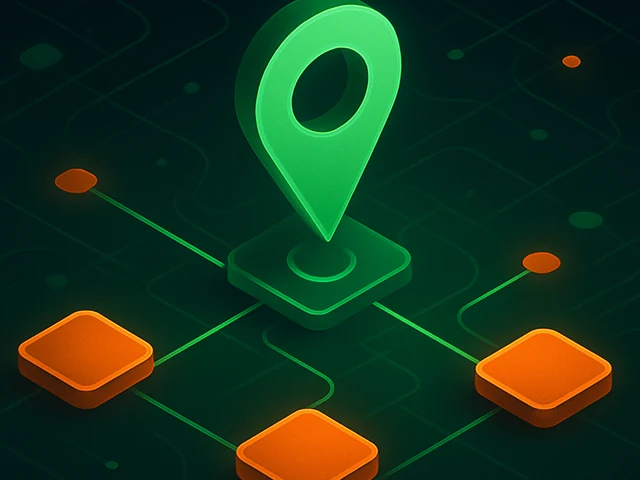
Детально про те, як працюють IP-адреси, що таке IPv4 і IPv6, публічні та приватні IP, DNS, маршрутизація, безпека та використання в серверній інфраструктурі.

Прискорення WordPress на рівні Nginx: правильні налаштування PHP-FPM, try_files, статика, кешування, Brotli, захист wp-login і безпечні заголовки для стабільної...